- Autor Abigail Brown [email protected].
- Public 2023-12-17 06:57.
- Ostatnio zmodyfikowany 2025-01-24 12:20.
Co warto wiedzieć
- Aby aktywować uchwyty zmiany rozmiaru, kliknij raz myszą lub użyj klawisza Tab.
- Uchwyty zmiany rozmiaru zwykle pojawiają się jako małe kółka lub kwadraty.
- Aby użyć uchwytów zmiany rozmiaru, najedź myszą na uchwyt, aż wskaźnik myszy zmieni się w strzałkę z dwoma grotami, kliknij i przeciągnij uchwyt, aby zmienić rozmiar.
W tym artykule wyjaśniono, jak używać uchwytów zmiany rozmiaru w programie Excel do zmiany rozmiaru obiektów. Instrukcje dotyczą programów Excel 2019, Excel 2016, Excel 2013, Excel 2010, Excel 2007, Excel Online i Excel dla komputerów Mac.
Znajdź uchwyty do zmiany rozmiaru
W zależności od obiektu uchwyty do zmiany rozmiaru mogą mieć różne kształty. Uchwyty zmiany rozmiaru mogą wyglądać jak małe kółka lub kwadraty.
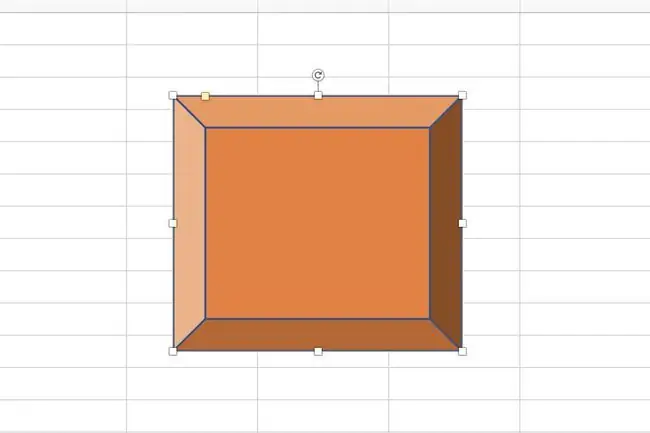
Aktywuj uchwyty rozmiaru
Uchwyty zmiany rozmiaru zwykle nie są widoczne na obiekcie. Pojawiają się tylko wtedy, gdy obiekt został wybrany przez jednokrotne kliknięcie myszą lub za pomocą klawisza Tab na klawiaturze. Wybrany obiekt jest obramowany cienką ramką. Uchwyty do zaklejania są częścią obramowania.
Na każdy obiekt przypada osiem uchwytów do zmiany rozmiaru, które znajdują się w czterech rogach obramowania i pośrodku każdego boku. Pozwala to na zmianę rozmiaru obiektu w dowolnym kierunku.
Użyj uchwytów do zmiany rozmiaru
Jeśli chcesz zmienić rozmiar obrazu lub wykresu, przeciągnij uchwyt zmiany rozmiaru, aż obraz będzie miał żądany rozmiar. Oto jak:
-
Najedź kursorem na jeden z uchwytów zmiany rozmiaru. Wskaźnik myszy zmieni się w strzałkę z dwoma grotami.

Image - Przeciągnij uchwyt, aby zwiększyć lub zmniejszyć rozmiar obiektu.
Uchwyty zmiany rozmiaru narożnego umożliwiają zmianę rozmiaru obiektu w dwóch kierunkach jednocześnie, długości i szerokości. Uchwyty zmiany rozmiaru wzdłuż boków obiektu zmieniają rozmiar tylko w jednym kierunku na raz.
Uchwyty rozmiaru a uchwyt do napełniania
Uchwyty zmiany rozmiaru nie powinny być mylone z Uchwytem napełniania w programie Excel. Uchwyt wypełnienia służy do dodawania lub kopiowania danych i formuł znajdujących się w komórkach arkusza roboczego.






